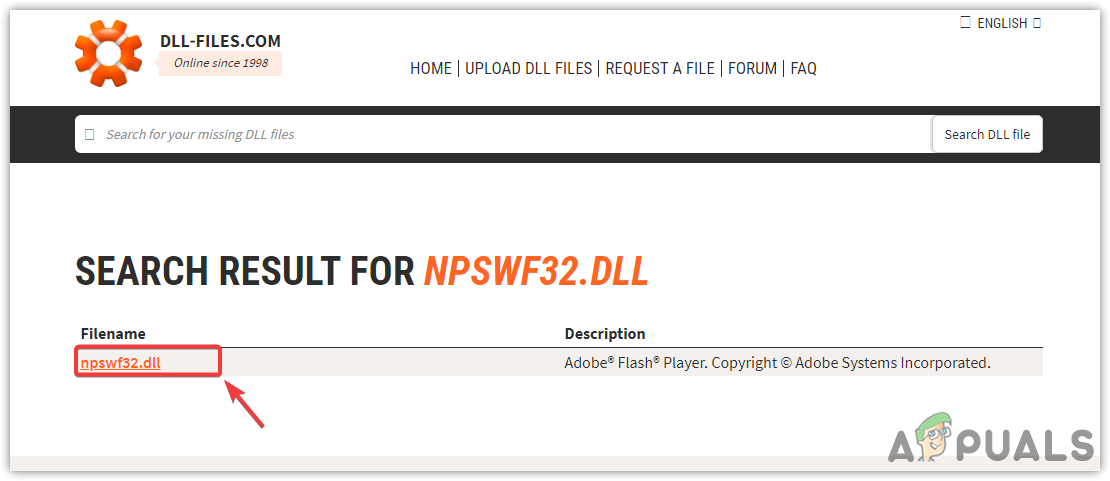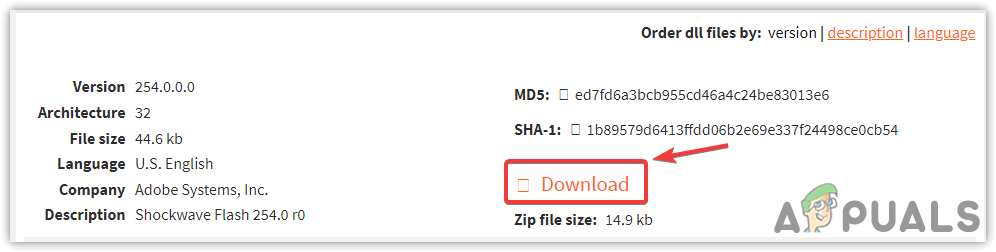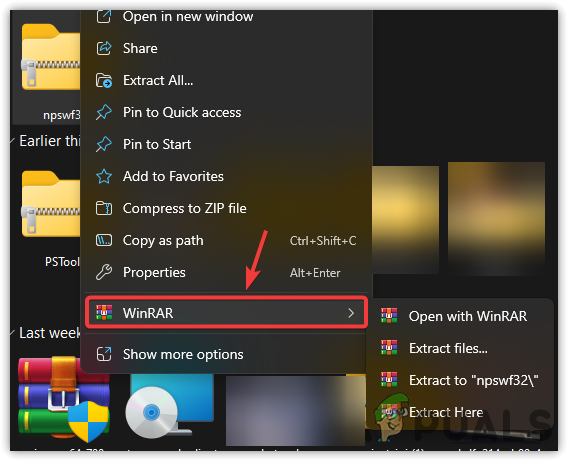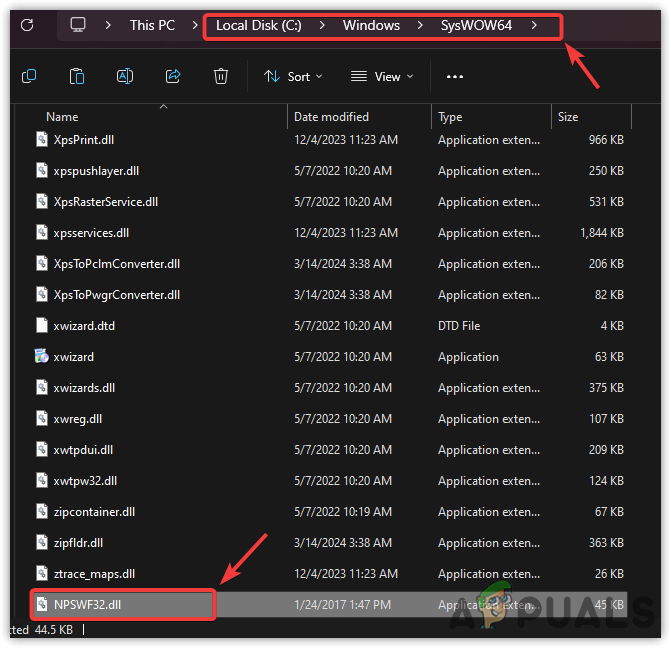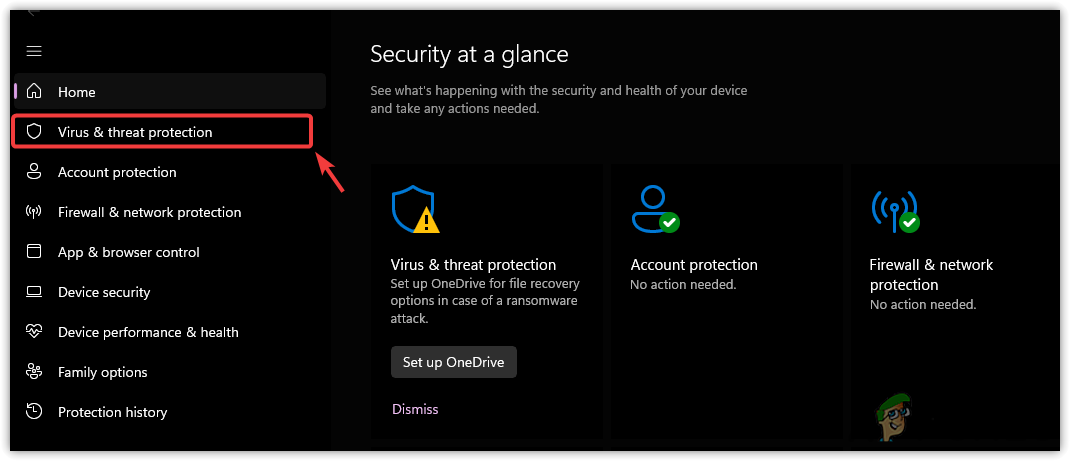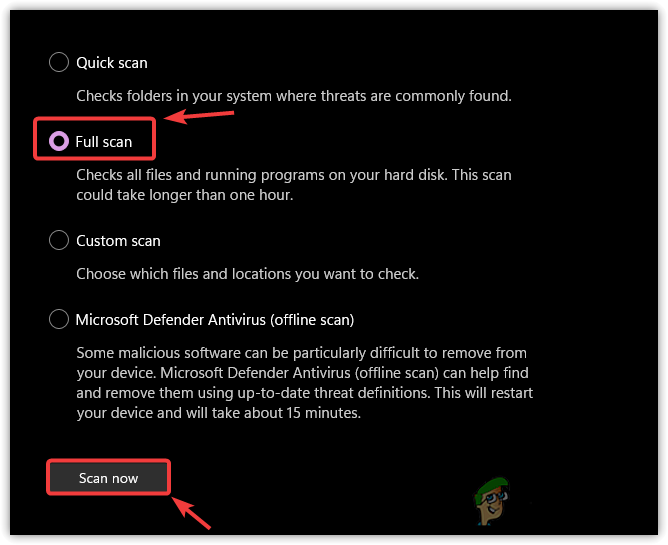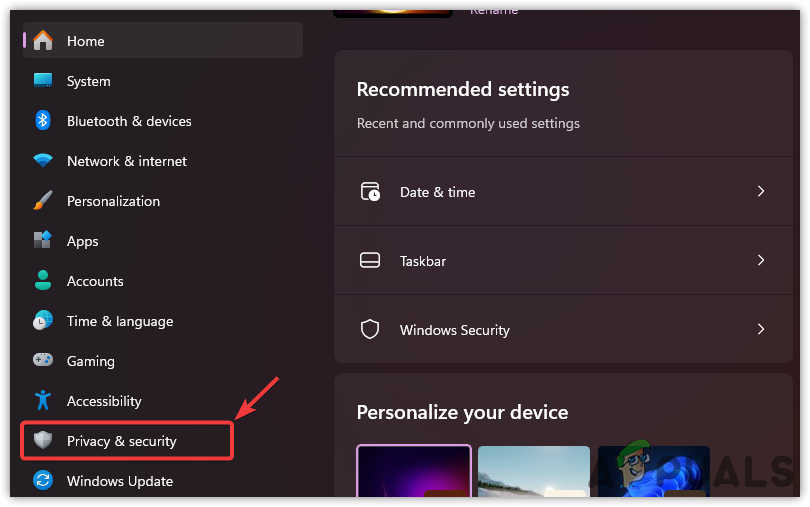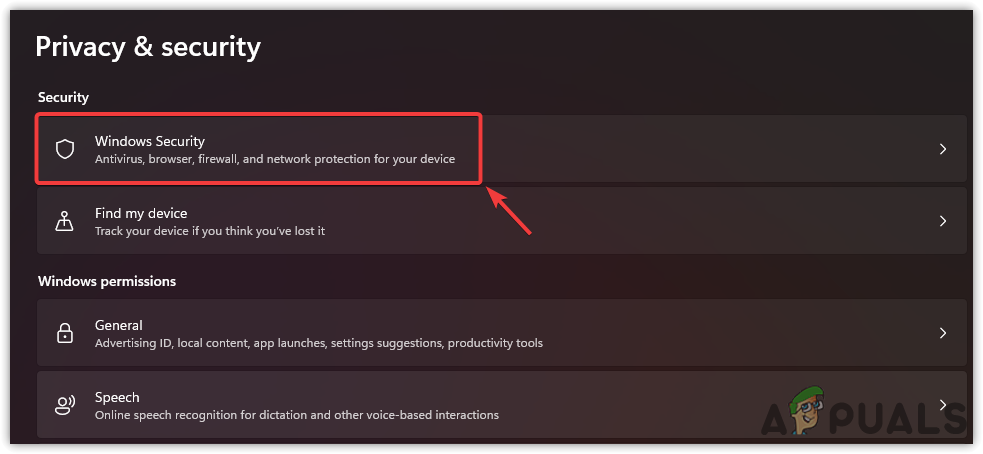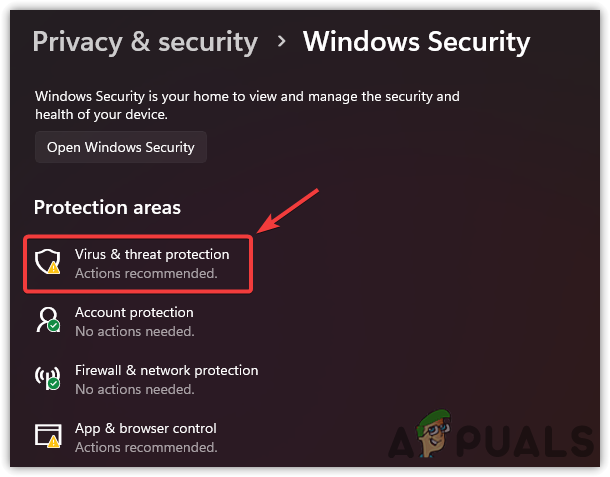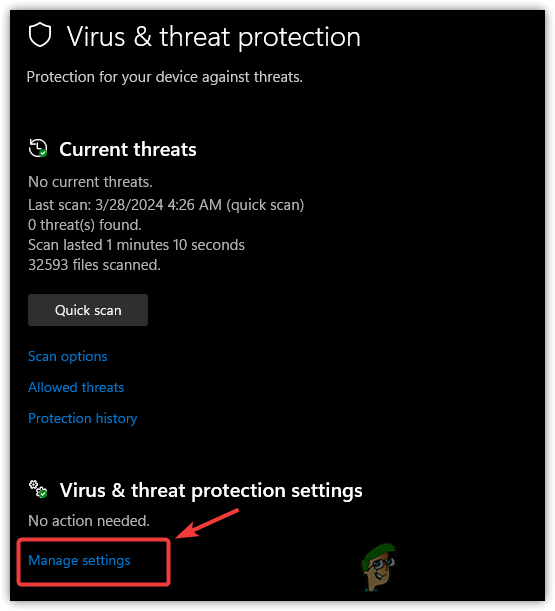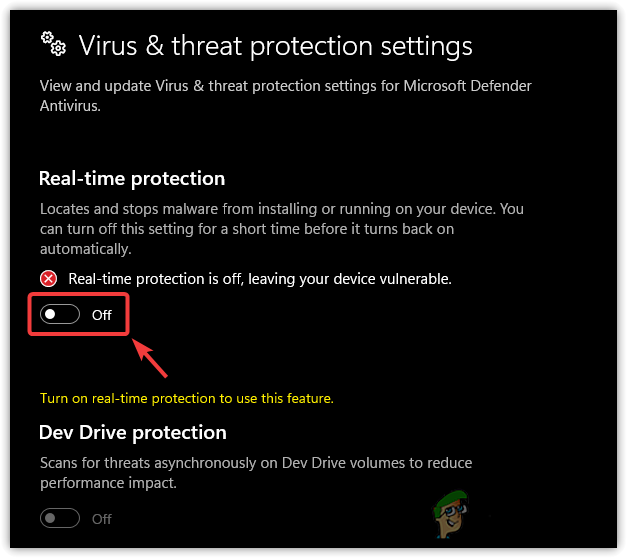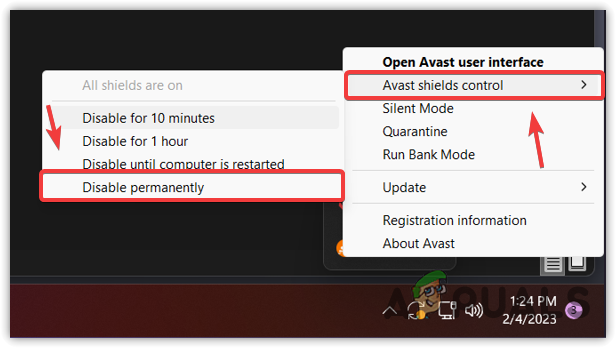Как устранить ошибки «Npswf32.dll не найден» в Windows?
Если вы используете Adobe Flash Player для просмотра мультимедийного контента, вы можете столкнуться с ошибками, связанными с Npswf32.dll. Этот сторонний файл DLL необходим для правильной работы программ Adobe.

Программы для Windows, мобильные приложения, игры - ВСЁ БЕСПЛАТНО, в нашем закрытом телеграмм канале - Подписывайтесь:)
Файлы DLL могут быть повреждены, потеряны или удалены по разным причинам. Часто эти файлы повреждаются из-за заражения вредоносным ПО из ненадежных приложений или игр.
Поврежденные файлы приложений также являются частой причиной ошибок отсутствия файлов DLL. При повреждении файла Npswf32.dll вы, скорее всего, столкнетесь со следующими ошибками:
- Файл Npswf32.dll отсутствует.
- Программа не может запуститься, поскольку на вашем компьютере отсутствует Npswf32.dll.
- Npswf32.dll не найден.
Если вы столкнулись с какой-либо из этих ошибок, существует несколько способов решения проблемы.
1. Загрузите файл DLL со стороннего веб-сайта.
Один из наиболее надежных способов — загрузить и установить файл Npswf32.dll с доверенного стороннего веб-сайта, например dll-files.com. Вы можете заменить поврежденный файл DLL новым:
- Посещать dll-files.com и найдите Npswf32.dll.
- Нажмите Enter, чтобы отобразить результаты.
- Выберите соответствующий файл DLL из результатов.

- Прокрутите вниз, чтобы загрузить файл DLL.

- После скачивания распакуйте файл с помощью WinRar или 7zip.

- Перейдите в извлеченную папку, скопируйте файл Npswf32.dll и вставьте его в каталог, соответствующий вашей операционной системе: Для 32-разрядной операционной системы: C:\Windows\System32 Для 64-разрядной операционной системы: C:\Windows \SysWOW64

- Проверьте, устранена ли ошибка.
2. Запустите полное сканирование Защитника Windows.
Во многих случаях файлы DLL повреждаются из-за вредоносного ПО. Вы можете попробовать запустить полную проверку с помощью Защитника Windows или надежной сторонней антивирусной программы:
- Нажмите клавишу Win и введите Безопасность Windows.
- Нажмите Enter, чтобы открыть настройки.
- Выберите Защита от вирусов и угроз.

- Выберите «Параметры сканирования» и выберите «Полное сканирование».

- Убедитесь, что ошибка устранена после сканирования.
3. Отключите антивирусное программное обеспечение.
Иногда ваше антивирусное программное обеспечение может блокировать файл Npswf32.dll. Рекомендуется временно отключить антивирусную программу, будь то Защитник Windows или стороннее решение.
3.1 Защитник Windows
- Откройте «Настройки», нажав Win + I.
- Выберите Конфиденциальность и безопасность на левой панели.

- Перейдите в раздел «Безопасность Windows».

- В разделе «Защищенные области» выберите «Защита от вирусов и угроз».

- Нажмите «Управление настройками» в разделе «Настройки защиты от вирусов и угроз».

- Отключите защиту в реальном времени и любые другие активные параметры.

- Проверьте наличие проблемы еще раз после отключения защиты.
3.2 Стороннее антивирусное программное обеспечение
- Щелкните правой кнопкой мыши значок антивируса в области уведомлений в правом нижнем углу экрана.
- Найдите в контекстном меню опцию, похожую на «Управление» или «Управление».
- Выберите «Отключить на 10 минут» или «Отключить навсегда».

- После этого проверьте, возникает ли ошибка по-прежнему или она исправлена.
Если проблема не устранена, возможно, у вас повреждены файлы приложения, вызывающие ошибку. Переустановите программу с официального сайта для возможного исправления.
Программы для Windows, мобильные приложения, игры - ВСЁ БЕСПЛАТНО, в нашем закрытом телеграмм канале - Подписывайтесь:)